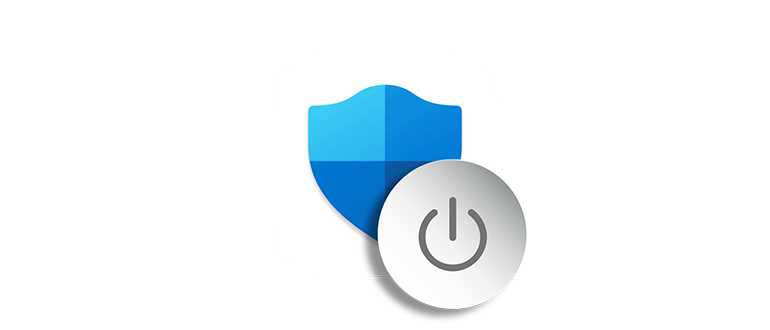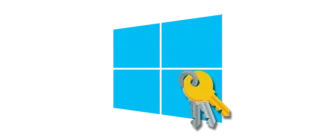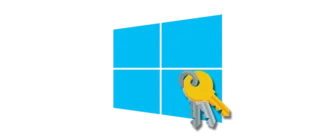Иногда при попытке использовать какой-то кряк или, например, бесплатно активировать операционную систему от Microsoft, мы сталкиваемся с неправильной реакцией встроенного антивируса. В этом нет ничего удивительного, ведь такое ПО реагирует не только на вирусы, а и на любые попытки обойти лицензионную защиту. В таких случаях Защитник Windows 10 или 11 нужно на время отключать. Дальше в виде соответствующей пошаговой инструкции мы будем разбираться, как это правильно делается.
Предварительно отключение защиты
Отключить штатный антивирус Windows Defender на время можно при помощи настроек самой программы. Для этого нужно поступить следующим образом:
- Находим иконку антивируса в системном трее и делаем клик левой кнопкой мыши.
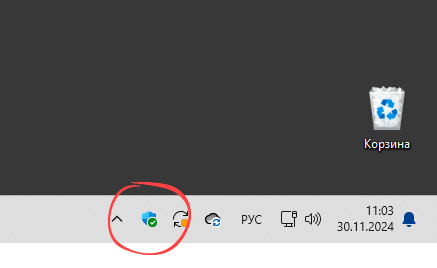
- Для того чтобы отключить стандартный инструмент для обеспечения безопасности в рамках Windows, сначала выбираем соответствующую плитку.
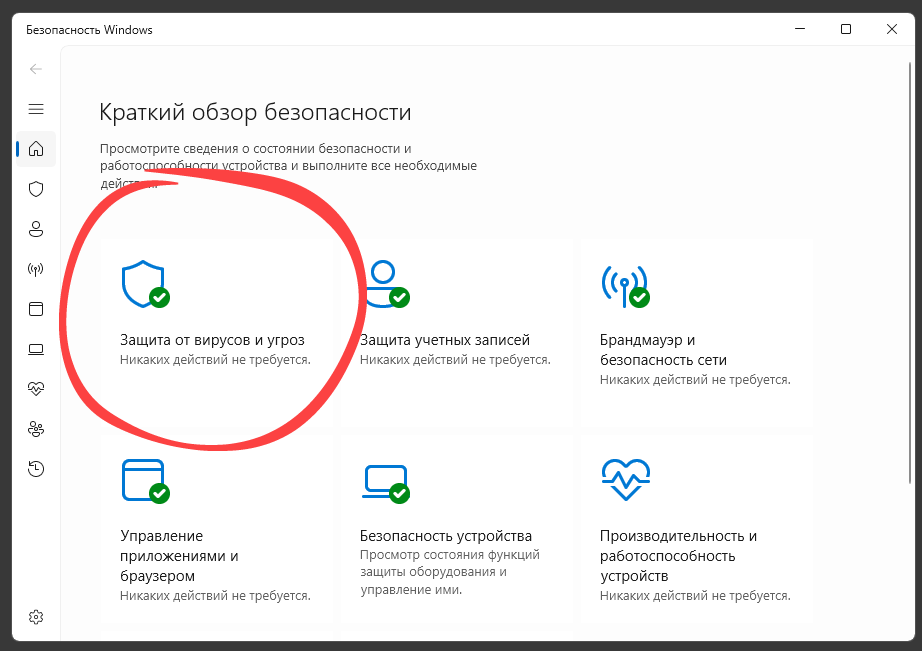
- Дальше переходим к пункту, отмеченному на скриншоте ниже.
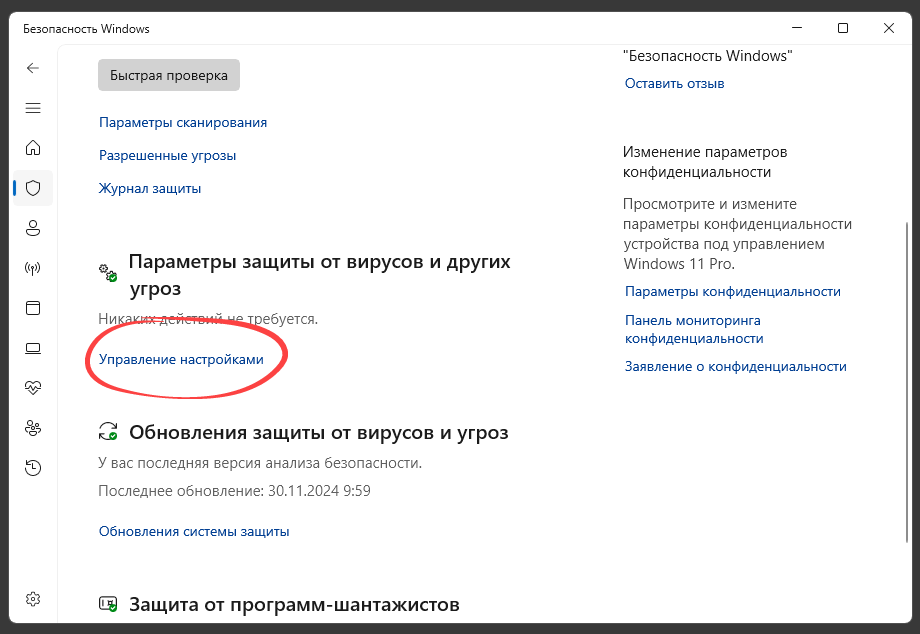
- Отключаем триггер защиты в режиме реального времени и убеждаемся, что он находится в деактивированном положении.
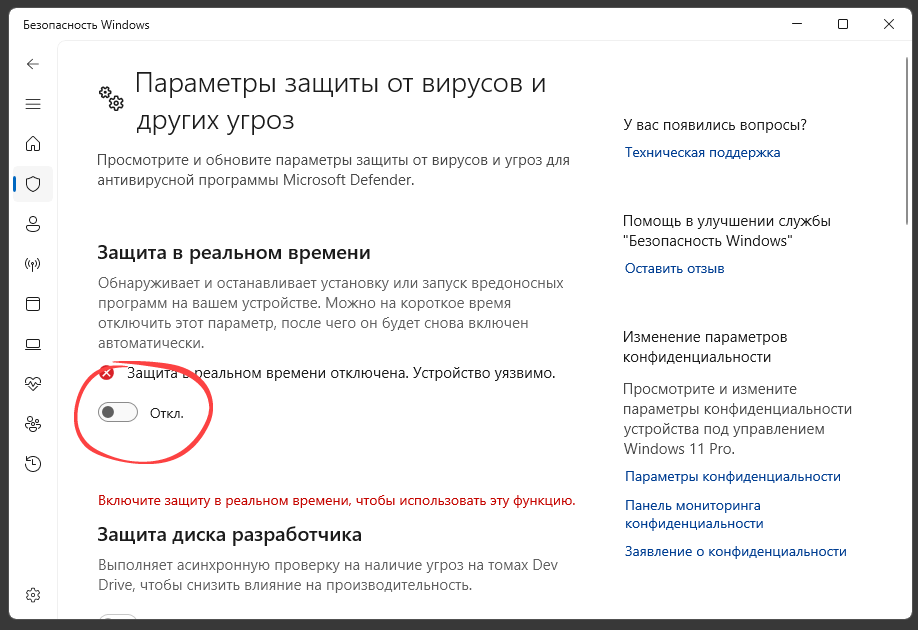
Добавление нужных исключений
Если первый вариант не помог, и даже при отключённой защите в режиме реального времени Windows Defender продолжает ругаться на наш активатор, попробуем добавить соответствующее исключение:
- Опять же, воспользовавшись иконкой в системном трее, запускаем штатный антивирус.
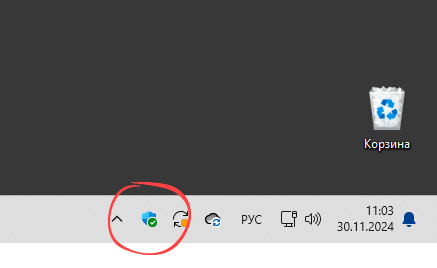
- Кликаем по плитке «Защита от вирусов и угроз».
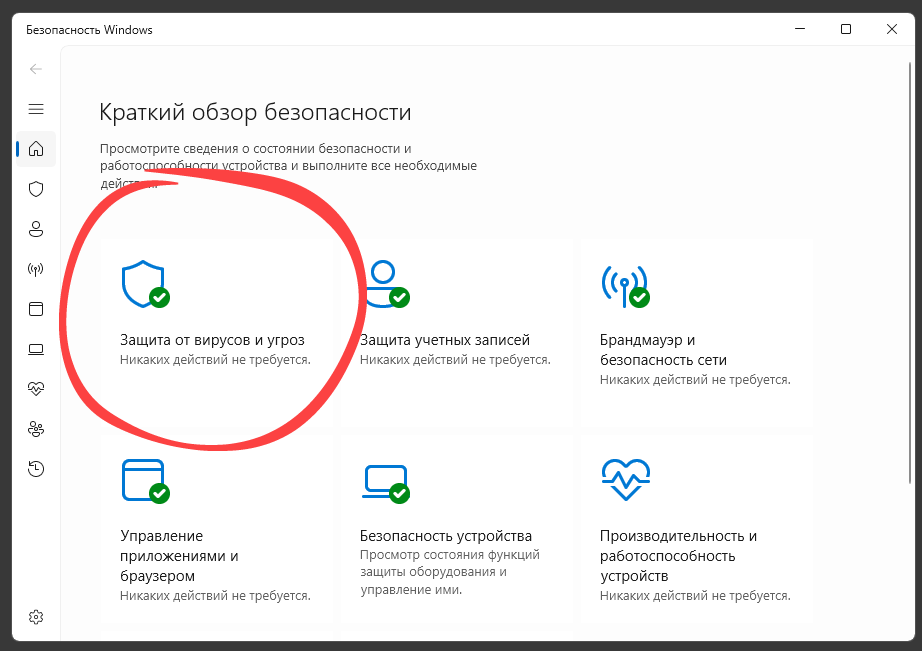
- Переходим к пункту меню «Управление настройками».
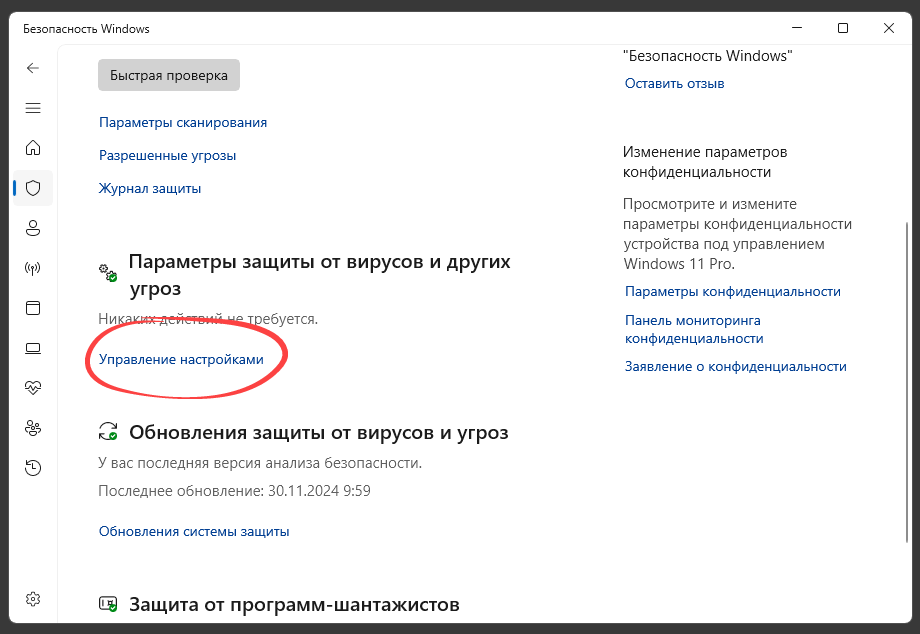
- Прокручиваем содержимое окна ещё ниже и находим ссылку для добавления или удаления исключений.
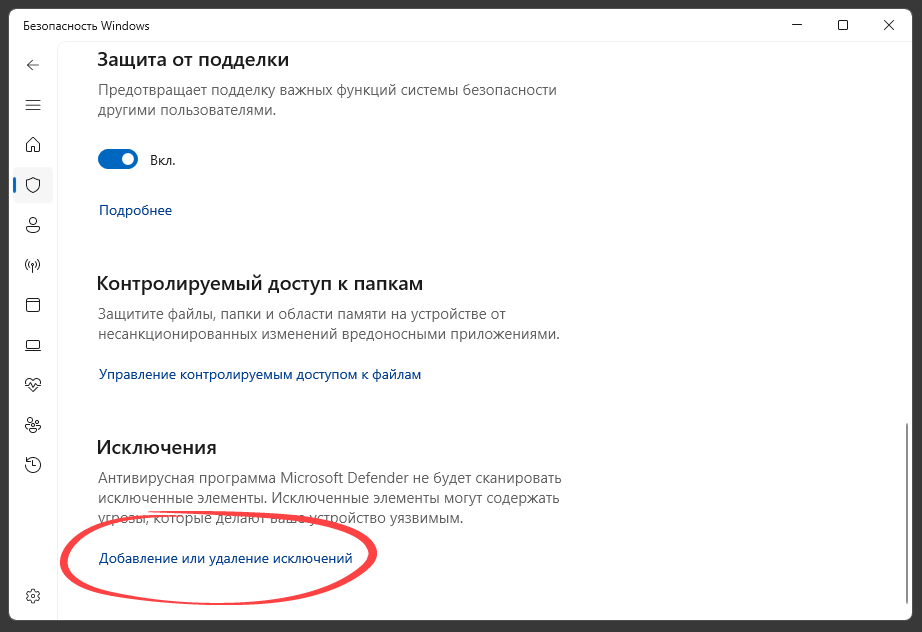
- Нажимаем кнопку «Добавить исключение», а затем из выпадающего списка выбираем «Папка».
Предварительно в любом удобном месте вы должны создать каталог, с которым будем работать в дальнейшем.
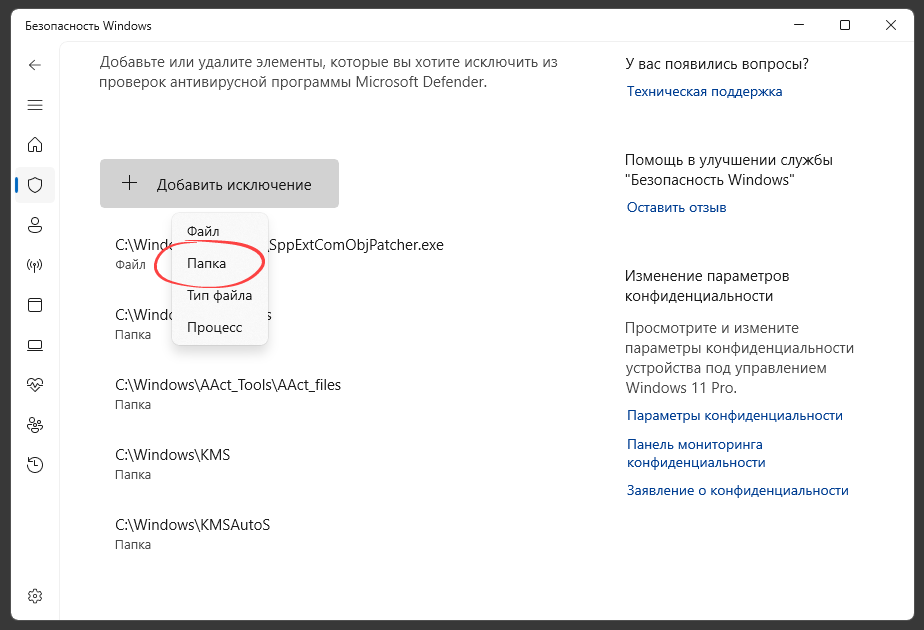
- Откроется окно проводника Windows. Находим папку, которую хотим добавить в исключения, и нажимаем кнопку, отмеченную цифрой «2».
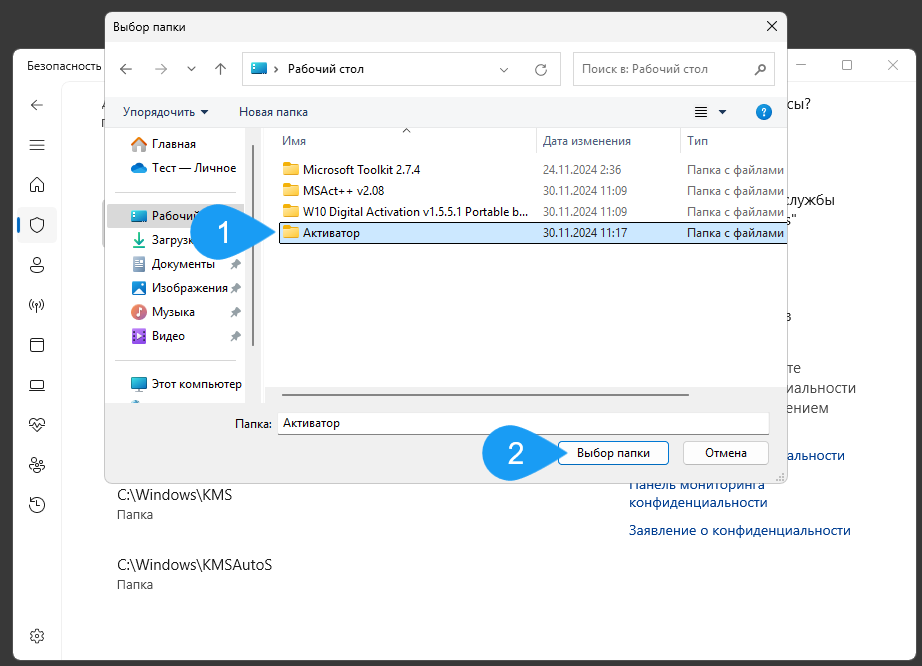
- Убеждаемся в том, что соответствующий путь появился в списке ниже.
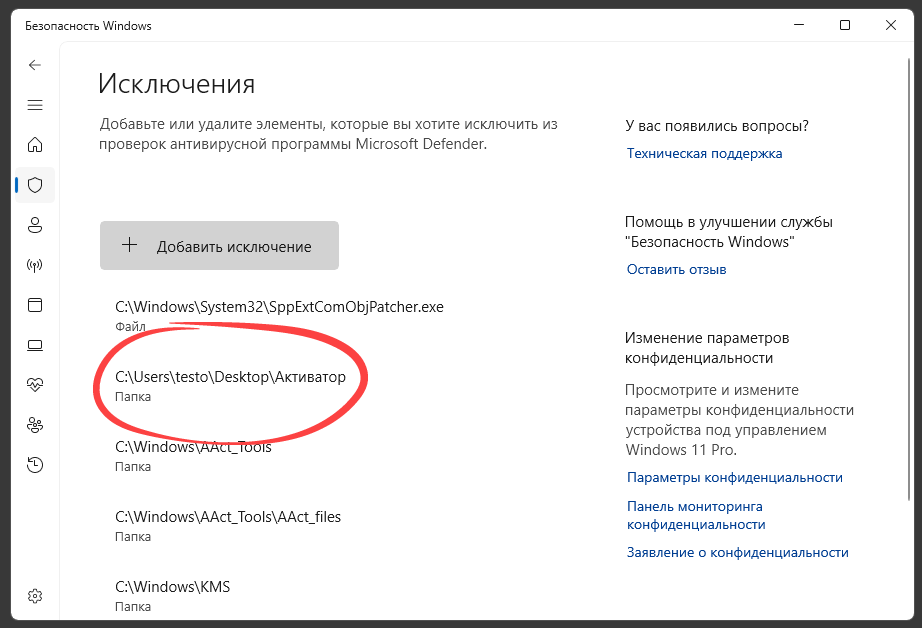
Отключение Защитника в процессе работы
Ненадолго отключить услугу Защитника Windows 10 или 11 можно прямо в процессе работы. Выглядит это примерно так:
- Как только появляется плитка с уведомлением о найденной угрозе, сразу же нажимаем на неё.
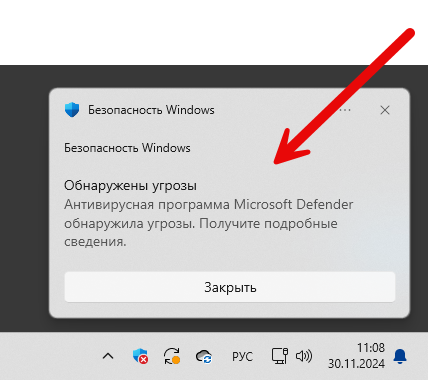
- Разворачиваем список информации об угрозе, переключаем флажок в позицию «Разрешить на устройстве» и проделываем то же самое с другими записями, если их несколько.
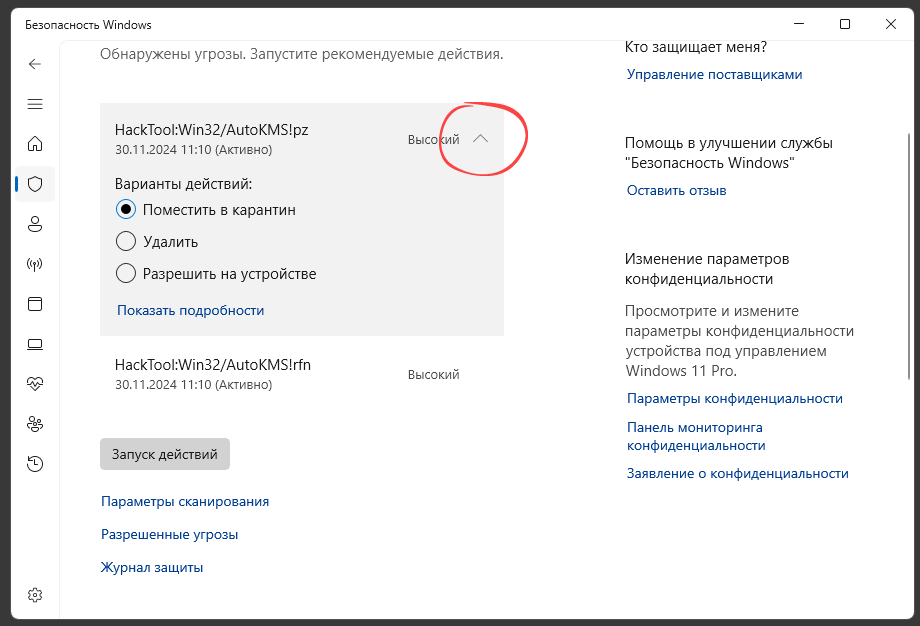
- После внесения всех необходимых изменений в антивирусной программе, нажимаем кнопку «Запуск действий».
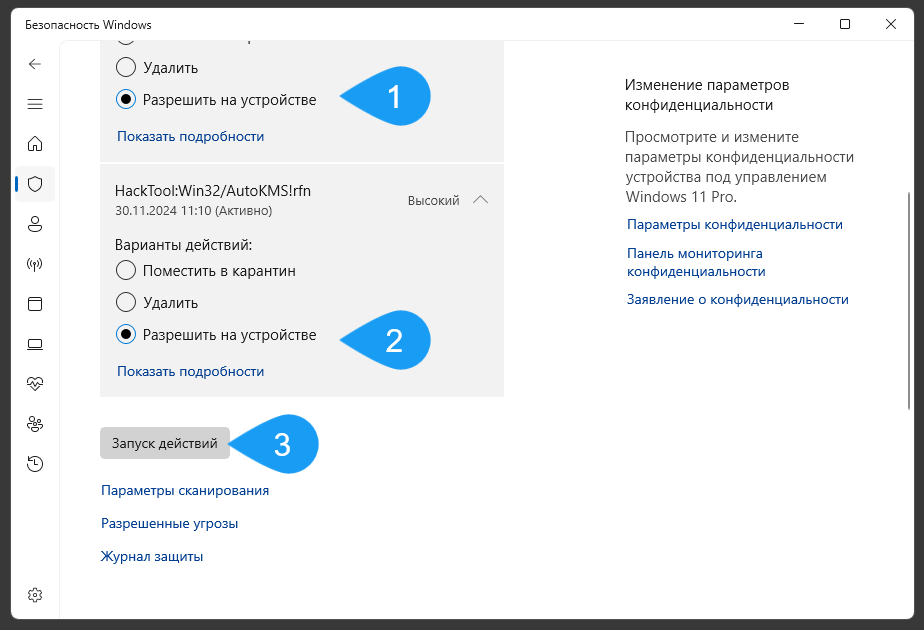
- Если настройки угрозы закрылись самостоятельно и вы не успели отключить защиту, просто откройте журнал.
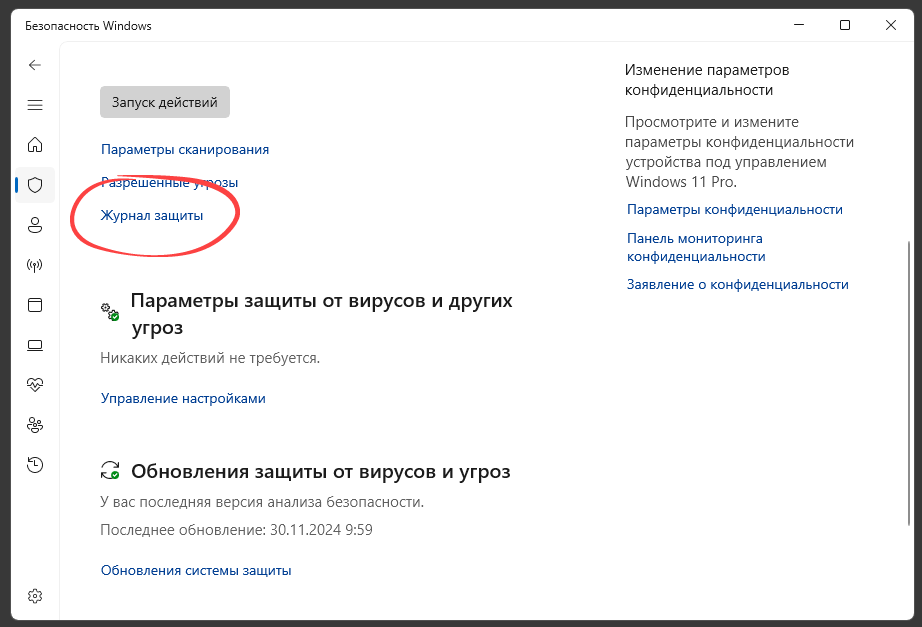
- Тут мы найдём нужные записи и сможем разрешить их на ПК или восстановить уже удалённые файлы.
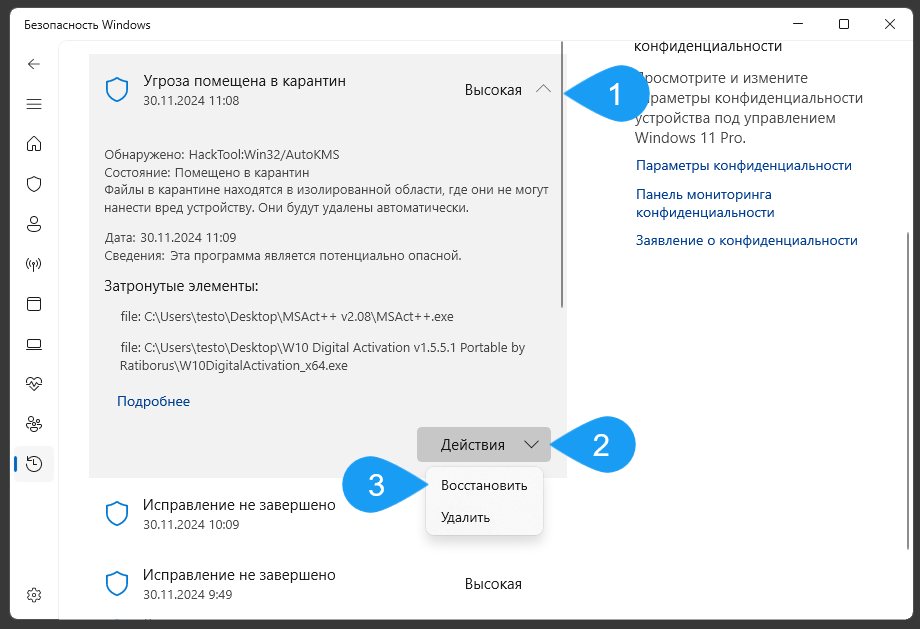
Использование специального ПО
Полностью или временно отключить штатный антивирус Защитник Windows 10, а также 11, можно при помощи специальных программ.
Defender Control
Первое приложение предоставляется на бесплатной основе, а также имеет пользовательский интерфейс, переведённый на русский язык. После запуска утилиты нажимаем кнопку отключения Защитника Windows. При необходимости тут же штатный антивирус можно снова активировать.
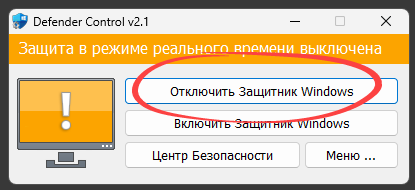
| Лицензия: | Бесплатно |
| Разработчик: | Ratiborus |
| Язык: | Русский |
Defender Tools
Ещё одно приложение, при помощи которого на время или навсегда можно отключить Windows Defender, тоже предоставляется абсолютно бесплатно. После запуска утилиты кликаем по кнопке, которая на ваших экранах, отмечена красной рамкой.
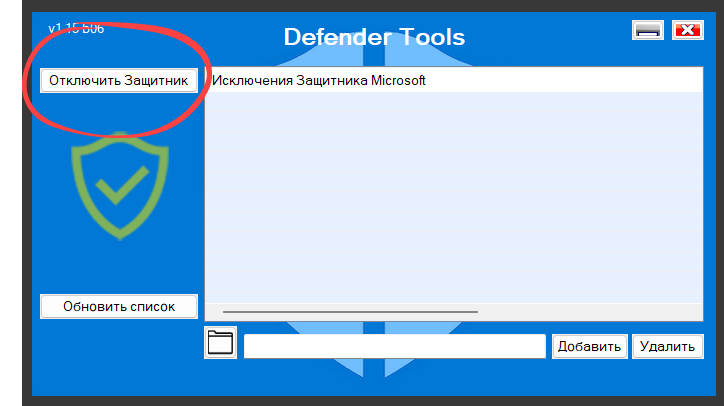
| Лицензия: | Бесплатно |
| Разработчик: | Ratiborus |
| Язык: | Русский |
Описанный выше процесс проходит абсолютно одинаково как на Windows 10, так и на Windows 11, поэтому делать отдельные инструкции для этих операционных систем нет смысла.